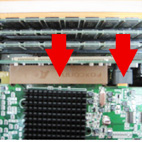2005.02.07 / Mon
RADEON 9000 & 純正 VRM
Cube のグラボを、「ATI RAGE 128 Pro / 16MB」から「ATI RADEON 9000 Pro / 128MB」へ、パワーアップしました。
Cube に「RADEON 9000」と搭載するには、イロイロと「条件・制約」がありますので、ご注意下さい。
詳細は、一番最後に書いてありますので、ご確認下さい。
まずは、Cube 本体をケースから取り出します。
続いて、グラボを取り外します。
モデムカードを使用していない場合は、放熱対策としてモデムカードを外してしまった方が良いでしょう。
ここでは、PowerCube 付属の電源ボード移設キットを使用しています。
純正電源ボード(VRM)を使用する場合は、VRM を移設しないと、RADEON 9000 を取り付けるコトはできません。
|
注意事項
純正ケースのままでは、Cube に「RADEON 9000」は入りませんが、PowerLogix の「The Clear PowerCube Enclouser」を導入し、純正電源ボード(VRM)を移設すると、装着するコトができます。
もしくは、Giga Designs の「高出力電源ボード C-VRM」を導入すると、電源ボードを移設しなくても、「RADEON 9000」を装着するコトができます。この方法は、「RADEON 9000 & Giga C-VRM」のページをご覧下さい。
「RADEON 9000」側にも、加工が必要になります。ADC コネクタ固定用のツメを折るか、DVI コネクタ固定用のネジを外さないと、Cube に装着できません。
ADC コネクタ固定用のツメを折って、取り去ってしまうと、RADEON 9000 を Cube 本体にネジで固定するコトが可能になります。しかし、「ツメを折って取り去ってしまう」ので、RADEON 9000 の原状復帰はできません。
RADEON 9000 を Cube に固定するには、専用のブラケットが必要になります。このブラケットは、spirica で購入できます。
DVI コネクタ固定用のネジを外すと、RADEON 9000 を Cube 本体に固定するコトはできません。しかし、ネジを元に戻せば、RADEON 9000 の原状復帰が可能で、別のマシンで使い回すコトも可能です。
PowerCube の導入方法は、「PowerCube を使う」のページをご覧下さい。
Giga Designs の C-VRM の導入方法は、「電源ボードを交換する」のページをご覧下さい。
▼ spirica
▼ Cube 用グラフィックボードブラケット / spirica
▼ Vintage Computer
▼ The Clear PowerCube Enclosure / Vintage Computer
▼ Giga C-VRM / Vintage Computer